在win11系統中,如果我們想要使用自備的安卓模擬器,需要開啟自帶的虛擬機器才可以使用。不過很多用戶不知道該怎麼開啟win11的自帶虛擬機,其實我們只要在win11更多功能就可以開啟了。
一、專業版win11
1、先通過開始選單,進入「設定」
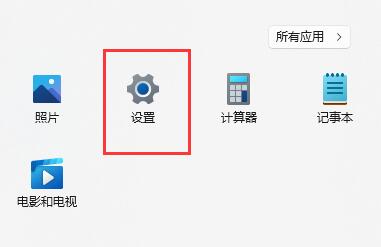
2、在設定中點選左邊的「套用」選項。
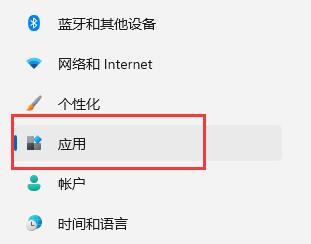
3、然後在其中開啟「選用功能」
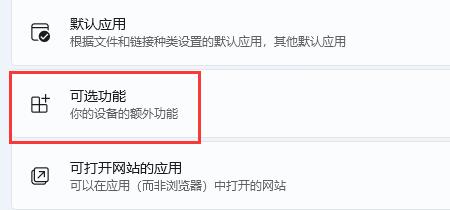
4、在最下方相關設定中開啟「更多Windows功能」
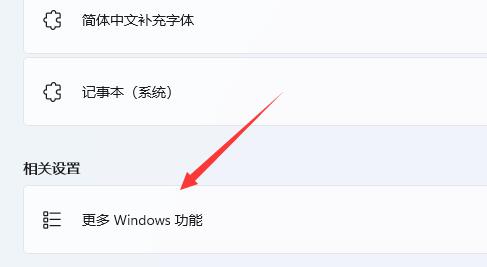
5、在其中勾選開啟「Hyper-V」並點選確定儲存即可。
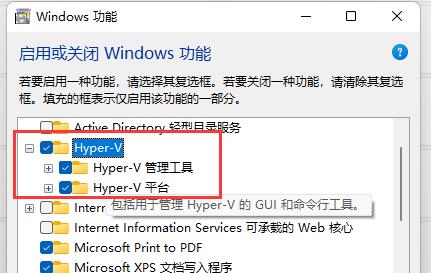
二、家用版win11
#1、右鍵桌面空白處,選擇新建一個「文字文件」
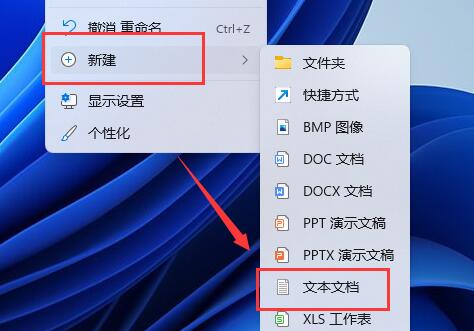
2、在其中輸入以下指令。
pushd “%~dp0”
dir /b %SystemRoot%\servicing\Packages\*Hyper-V*.mum 》hyper-v.txt
for / f %%i in ('findstr /i 。hyper-v.txt 2^》nul')do dism /online /norestart /add-package:「%SystemRoot%\servicing\Packages\%%i」
del hyper-v.txt
Dism /online /enable-feature /featurename:Microsoft-Hyper-V-All /LimitAccess /ALL
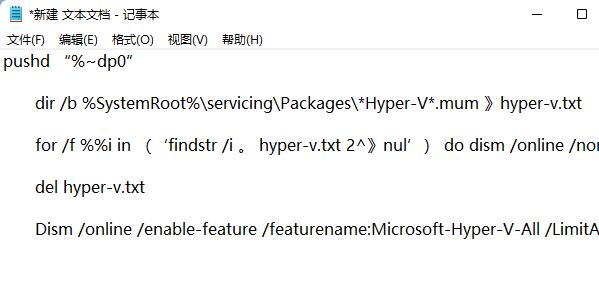
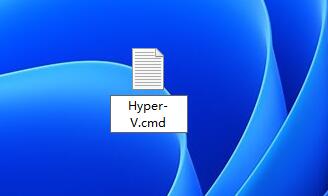
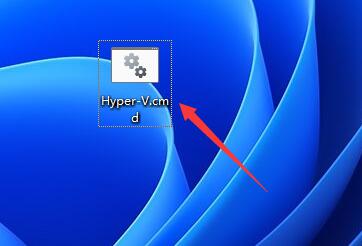
以上是如何使用win11內建的虛擬機器功能的詳細內容。更多資訊請關注PHP中文網其他相關文章!




